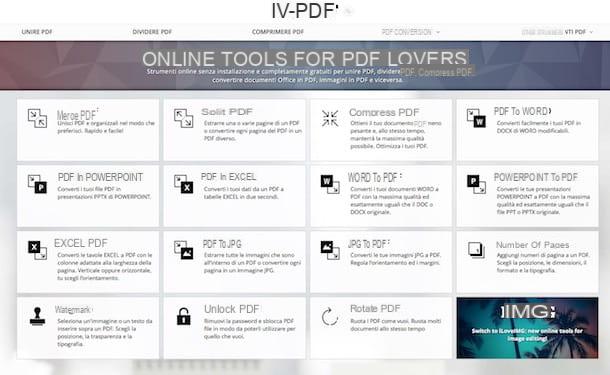Cómo crear una hoja de Excel en la PC
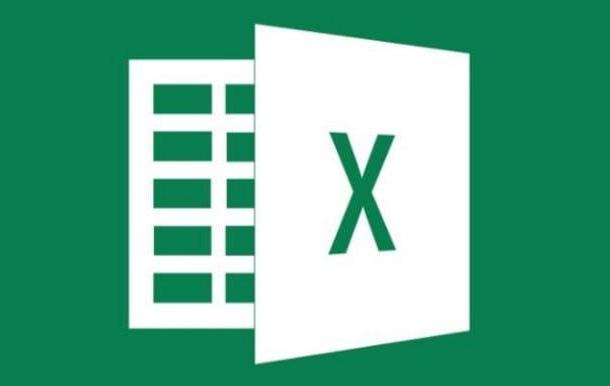
¿Eres dueño de un computadora y quieres entender cómo crear una hoja de Excel? Entonces esta es la sección para ti: a continuación, de hecho, te explicaré en detalle cómo comenzar a trabajar en un libro creado con el famoso programa de Microsoft.
Como sabe, Excel es una parte integral de microsoft Office, una suite de oficina completa disponible para Windows e MacOS que, entre sus componentes, también incluye otros famosos programas como Word (para escribir principalmente documentos de texto) e PowerPoint (para crear diapositivas y diapositivas). Microsoft Office, sin embargo, no es gratuito: puede utilizarlo suscribiéndose al servicio Office 365 (con precios a partir de 69,99 € / año) o comprando una copia "física" del programa, al precio de 149€ Suma global. En cualquier caso, puede aprovechar un período de prueba gratuito de un mes para probar completamente todas las funciones de las distintas aplicaciones.
Si aún no ha instalado toda la suite de Office (incluido el programa Excel) en su computadora, le sugiero que eche un vistazo a mi guía sobre cómo instalar Office de forma gratuita, en la que he podido explicar en detalle cómo obtener una versión de prueba de los distintos programas.
Nota: en este tutorial me referiré explícitamente a Office / Excel 2016 para computadoras, sin embargo, los procedimientos también son aplicables a otras versiones del programa (por ejemplo, Office / Excel 2019 o ediciones anteriores).
Windows

Para Windows, puede crear una hoja de cálculo de Excel de una manera extremadamente simple. Primero, llame al programa (p. Ej. Excel 2016) desde menú Inicio sistema operativo (accesible haciendo clic en el icono en forma de banderín ubicado en la esquina inferior izquierda de la pantalla) y elija si desea iniciar sesión en su cuenta de Microsoft siguiendo las instrucciones proporcionadas en la pantalla. Si no puede encontrar el programa, intente buscar la carpeta en el menú Inicio Office / Microsoft Office e inicia Excel desde allí
Nota: Si ha comprado una licencia de Office365, necesariamente debe acceder al programa con las credenciales de Microsoft asociadas con la suscripción.
En este punto, puede optar por crear una nueva hoja de trabajo a partir de una plantilla predefinida, es decir, un "esquema" que contiene datos preestablecidos y funciones para simplificar la inserción de información, o desarrollar un nuevo documento a partir de una hoja vacía. De todos modos, para ingresar al modo de creación, haga clic en la entrada libro en blanco o envista previa del modelo de su interés y ya está: a partir de este momento, puedes llenar el documento en cuestión con la información que desees.
MacOS

Acabas de terminar de instalar Office para Mac? De acuerdo, explicaré de inmediato cómo crear una hoja de cálculo de Excel utilizando la suite recién obtenida.
Primero, por lo tanto, vaya a la carpeta aplicaciones macOS (puede acceder a él haciendo clic en el menú Vai Finder) e inicie Microsoft Excel haciendo doble clic en su icono. Una vez que el programa esté completamente cargado, puede iniciar sesión con su cuenta de Microsoft después de hacer clic en el botón Inicia, u omita este paso presionando el elemento Ignorar inicio de sesión y luego en el botón Empiece con Excel.
Una vez que haya llegado a la pantalla inicial del programa, le indica si comenzar desde una libro en blanco o si utilizar alguna de las plantillas predefinidas disponibles online: una vez que hayas tomado tu decisión, pincha en la vista previa del modo que mejor se adapte a tu caso y pulsa el botón Crea para acceder inmediatamente a la pantalla de edición de la hoja de trabajo.
Editar una hoja de Excel

¿No tiene la menor idea de cómo operar en una hoja de Excel? Entonces déjame darte algunos consejos útiles sobre cómo proceder.
Personalmente, le recomiendo que utilice el columna (A, B, C y así sucesivamente) para especificar el tipo de informacion que entrarás en la celda y el líneas (1, 2, 3 y así sucesivamente) para crear los "registros", es decir, introduzca el valor de la información relacionados con cada entidad que desea agregar. Por ejemplo, si desea crear una libreta de contactos, debe utilizar las columnas para indicar el tipo de información necesaria para cada contacto (por ejemplo, nombre, apellido, dirección y número de teléfono), mientras que en las filas puede indicar los datos específicos relacionados a cada “Entidad” - en este caso, a cada persona - presente en la libreta de direcciones que vas a crear.
Para hacerte la vida un poco más fácil, te recomiendo que utilices el fila 1 cómo fila de encabezado, indicando el tipo de datos que contendrá cada celda: siempre volviendo al ejemplo de la libreta de direcciones, puede ingresar el valor Nombre en la celda A1 (especificando, por tanto, que toda la columna A está dedicada a los nombres de los contactos), el valor Apellido en la celda B1, el valor Dirección en la celda C1 y así sucesivamente.
Desde el fila 2, luego, puede escribir la información relacionada con cada elemento en el directorio (uno para cada fila): por ejemplo, en la celda A2 puedes ingresar el valor en B2 valorarlo configurar comoen C2 valorarlo Milano etcétera. No se preocupe si al principio puede parecer una empresa complicada: ¡basta con un poco de práctica para obtener resultados realmente notables!
Tenga en cuenta que una hoja de cálculo de Excel puede usarse para propósitos mucho más "avanzados" que un simple contenedor de datos: por ejemplo, es posible construir tablas para buscar y manipular información, usar fórmulas para realizar operaciones aritméticas (como sumas, restas , multiplicación, promedio, exponenciación, etc.), cree gráficos, estructuras pivote, compile facturas y mucho, mucho más. Para una descripción más completa del uso de este poderoso programa, le sugiero que consulte mi guía sobre cómo usar Excel, en la que he podido tratar el tema en detalle.
Cómo crear una hoja de Excel en línea

Como seguramente sabe, Microsoft Excel es un software pago que debe instalarse para que funcione. Sin embargo, esto no significa que no sea posible crear una hoja de Excel sin gastar un centavo y sin tener que instalar nada en tu ordenador: de hecho existe una versión del famoso programa de Microsoft, llamado Microsoft Excel en línea, que se puede realizar simplemente a través del navegador, de forma totalmente gratuita y sin tener que instalar nada en el ordenador.
El único requisito para poder utilizar Microsoft Excel Online es tener una cuenta de Microsoft disponible para poder iniciar sesión (los archivos creados, inicialmente, se almacenan automáticamente en OneDrive): si no los tienes, puedes crear una para dedicarme al propósito siguiendo las instrucciones que te di en mi guía específica sobre el tema.
Habiendo hecho esta premisa necesaria, es hora de actuar: primero, por lo tanto, conéctese a este sitio web y, si es necesario, inicie sesión con su cuenta de Microsoft.
Una vez en la pantalla de introducción del servicio, seleccione un modelo preexistente para elegir entre los disponibles, o haga clic en el elemento Nuevo libro en blanco para crear un nuevo documento de Excel. Si necesita abrir un archivo existente, haga clic en el elemento Subir un libro de trabajo y seleccione el documento de su interés de OneDrive (el servicio de almacenamiento en la nube de Microsoft, en el que se deben cargar previamente los archivos a editar en Excel Online).
La interfaz de Microsoft Excel Online es muy similar a la que ya se ve en una computadora, solo que con algunas características menos: por lo tanto, puede desarrollar su hoja de trabajo exactamente como lo haría en Excel para Windows o macOS, siguiendo las instrucciones que le he proporcionado. usted antes.
El archivo creado se guarda y actualiza automáticamente en su cuenta de OneDrive. Si desea descargar una copia a su computadora, haga clic en el elemento Archivo ubicado en la parte superior izquierda, seleccione el elemento Guardar como y haga clic en la opción Descarga una copia, para obtener el archivo en Xlsx, o en la opción Descargar como ODS para descargar el mismo documento en .ods.
Cómo crear una hoja de Excel en teléfonos inteligentes y tabletas
A menudo trabaja a través de su teléfono inteligente o tableta, por lo que ¿sería extremadamente útil para usted comprender cómo crear una hoja de Excel en este tipo de dispositivo? Entonces esta es la sección más adecuada para usted: el software también está disponible como una aplicación para Android e iOS y descargable de forma gratuita en dispositivos con una pantalla diagonal igual o inferior a 10.1 " (de lo contrario tienes que suscribirte a Office 365, a partir de 7 euros / mes).
Android

Si tiene la intención de usar Excel para Android, iniciar el Play Store, toca la barra de búsqueda ubicada en la parte superior, escribe las palabras "Microsoft Excel" y toque el resultado más relevante (generalmente el primero de la lista). Si está leyendo esta guía desde su teléfono inteligente o tableta, puede ir a la sección correspondiente de Play Store tocando este enlace.
Una vez que haya llegado a la pantalla correspondiente, toque el botón Instalar y espere a que la aplicación se descargue correctamente en el dispositivo, luego recupérela del cajón del dispositivo y toque el elemento Quizas mas tarde para evitar tener una suscripción anual a Office365 y continuar con la versión gratuita de la aplicación.
En este punto, si se le solicita, inicie sesión con su cuenta de Microsoft indicando las credenciales de acceso relevantes en el formulario correspondiente; completado este paso, puede crear una nueva hoja de trabajo tocando el botón en forma de hoja con (+) colocado en la parte superior. En la siguiente pantalla, especifique si desea crear el documento en OneDrive, en Carpeta de documentos dispositivo o en otra posición mediante el menú desplegable Crear en y elija si desea utilizar una plantilla predefinida o crear una hoja de trabajo en blanco tocando las vistas previas que se muestran y listo!
Si quieres profundizar en el tema y aprender a usar Excel para Android a la perfección, te sugiero que consultes mi tutorial específico sobre el tema, que hice especialmente para ti.
iOS

No tiene una terminal Android, pero depende de los dispositivos de Apple, como iPhone o iPad? Nuevamente, puede obtener Microsoft Excel para iOS de forma gratuita, siempre que el dispositivo tenga una pantalla diagonal de menos de 10.1 ″.
Para usarlo, inicie elApp Store Desde la pantalla de inicio de iOS, escriba las palabras "Microsoft Excel" en el área de búsqueda ubicada en la parte superior, toque el botón Buscar en el teclado y seleccione la entrada para la aplicación de Microsoft. Alternativamente, toque este enlace para conectarse directamente a la App Store.
Una vez en la sección dedicada a Excel, toque el botón consiguiendo y autenticar a través de tocar ID o ID de la cara para descargar inmediatamente la aplicación a su dispositivo; completado el procedimiento de instalación, inícielo recuperándolo desde la pantalla de inicio de iOS.
En este punto, toque el botón Comienzo e ingrese, si es necesario, las credenciales de inicio de sesión en su cuenta de Microsoft, luego presione el botón No para evitar enviar estadísticas de uso a Microsoft y presiona el botón Permitir notificaciones para autorizar a Excel a enviar notificaciones en iOS, o en el botón Ahora no negar el permiso.
Para comenzar a trabajar con la aplicación de inmediato, toque el botón Crear y editar y elija si desea crear uno nuevo libro en blanco o usa uno de los modelos preexistentes y ¡listo!
Editar una hoja de Excel

Aunque la interfaz de Excel para teléfonos inteligentes y tabletas es bastante "reducida", puede operar en una hoja de trabajo de una manera bastante similar a lo que haría con una computadora.
Para empezar, puede escribir contenido en una celda haciendo doble toque sobre el mismo y presionando el botón en forma de garrapata verde cuando hayas terminado. Si necesita ingresar un funzione, toca el botón ƒx ubicado a la izquierda del área de entrada. Para acceder a las opciones de edición rápida de contenido (cortar, copiar, pegar, seleccionar todo, etc.), simplemente necesita hacer un toque prolongado en correspondencia con la celda en la que pretende intervenir.
Como de costumbre, puede seleccionar una columna completa (o una fila completa) tocando la columna correspondiente carta (o sobre el número relativo): para realizar operaciones sobre él, como ordenar, unir / dividir celdas o añadir un color, puedes utilizar las prácticas herramientas adjuntas al barra de funciones ubicado en la parte inferior de la pantalla de Excel. Si es necesario, puede navegar por los distintos menús disponibles (Inicio, Insertar, diseñar, fórmulas, datos y así sucesivamente) tocando el botón ▼ en Android o el botón (...) en iOS, ambos ubicados en la esquina inferior derecha de la pantalla.
Si lo desea, puede crear una nueva hoja en el libro de trabajo o buscar las existentes, puede usar el botón en su lugar hojas (conformado rectángulo con pestañas) ubicado en la esquina inferior izquierda de Excel.
Soluciones alternativas

Espera, ¿me estás diciendo que quieres crear una hoja de cálculo de Excel, pero no quieres depender del programa incluido en la suite de Microsoft? No se desespere, existen soluciones alternativas que pueden crear y administrar de manera brillante hojas de trabajo de cualquier tipo, incluidas las que están en formato Excel. A continuación, enumeraré los mejores.
- LibreOffice - es una suite ofimática completa y multiplataforma, disponible para Windows, macOS y Linux. El programa dedicado a las hojas de trabajo se llama Calc y es capaz de gestionar diferentes tipos de documentos, incluido el formato nativo .ods y los formatos .xls y .xlsx (específicos de Office). Para obtener más información al respecto, lo invito a consultar mi guía sobre cómo descargar LibreOffice.
- google Drive (Documentos de Google) - además de ofrecer servicios en la nube, Google también proporciona una serie de aplicaciones web (así como aplicaciones para Android e iOS) dedicadas a la gestión de documentos de oficina. En concreto, la parte específica de las hojas de cálculo es Documentos de Googley se puede utilizar a través del navegador o como una aplicación para Android e iOS.
- iWork - Se trata de una suite ofimática "alternativa" a Office, diseñada por Apple específicamente para Mac. Ofrece una serie de programas dedicados a la gestión de documentos ofimáticos, entre ellos Numbers, la aplicación apta para hojas de cálculo y compatible con documentos en formato Excel. Te dije cómo conseguir iWork en mi tutorial específico.
Las que he mencionado son solo algunas de las alternativas más conocidas para crear una hoja de Excel sin utilizar el programa de Office; Sin embargo, debes saber que hay muchos otros programas dedicados al propósito, muchos de los cuales son gratuitos: te los hablé en detalle en mi guía de programas de oficina gratuitos.
Cómo crear una hoja de Excel